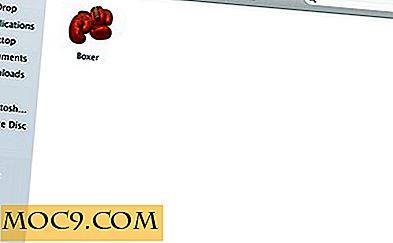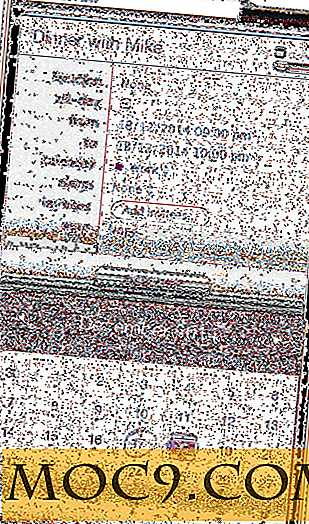Активирайте и използвайте въвеждането на ръкописен текст в Windows 10
Навигирате в Windows 10 с нещо различно от мишката? Вероятно използвате графична таблетка с химикалка или предпочитате да използвате контролите с докосване на екрана за въвеждане или кликване. В този случай може да ви бъде по-полезно да използвате алтернативен начин за писане, вместо да използвате традиционна клавиатура. Една от опциите, които сте настроили по подразбиране в Windows 10, е разпознаването на ръкописен текст, което прави добър избор, ако писането с писалка е по-естествено за вас от клавиатурата.
Ако се интересувате от писането с курсови, а не от клавишите, просто следвайте тези инструкции, за да настроите въвеждането на ръкописен текст в Windows 10.
Активиране на инструмента за ръкопис
За да направите това, уверете се, че сте активирали сензорната клавиатура в Windows 10. Ще знаете, че имате, ако виждате икона в лентата с инструменти, която прилича на следното изображение.

Ако не го направите, първо трябва да го активирате. Кликнете с десния бутон на мишката върху лентата на задачите и кликнете върху "Показване на клавиатурата с докосване на клавиатурата",

Сега, когато имаме клавишната клавиатура активна, можем да активираме ръкопис. Кликнете върху клавиатурата с докосване на клавиатурата от лентата с инструменти и трябва да видите това следващо изображение.

Това е клавиатурата с докосване. Можете да използвате това, за да въвеждате писма чрез сензорен екран или таблетка за чертане, но ние не сме тук, за да направим това! Ако натиснете бутона в долния десен ъгъл на този прозорец, ще се появи изскачащ прозорец. Този прозорец ще съдържа икона на писалка върху лист хартия. Ако кликнете върху това, ще активирате режима на ръкописен текст.

Използване на режима за ръчно писане
В този момент Windows 10 ще превърне докосната клавиатура в празна тънка кутия. Ако пишете думи в тази кутийка с нещо подобно на мишка, цифрова писалка или сензорен екран, това ще преведе това, което сте написали в текста.
За да използвате този инструмент за писане в софтуер, първо кликнете върху нещо, което искате да напишете. След това напишете какво искате да въведете в лентата за писане. След това Windows ще ви покаже какво сте написали в полето, което сте избрали. Можете да натиснете стрелката за изтриване, за да изтриете това, което сте написали и да започнете отново, или клавиша за въвеждане, за да представите това, което сте написали, например когато използвате търсеща машина.

По-добро разпознаване
Разбира се, всеки почерк е различен. Може да откриете, че Windows 10 се бори малко с разпознаването на вашия личен стил. Ако имате проблеми с разпознаването или просто искате да подадете на Windows 10 повече информация за вашия ръкопис, за да избегнете главоболие по пътя, можете да преподавате Windows за стила си, за да разберете по-добре какво пишете.
Щракнете с десния бутон върху бутона Старт и щракнете върху Контролен панел.

След това кликнете върху "Език". Ако използвате изглед по категории, първо трябва да кликнете върху "Часовник, език и регион", за да се покаже Език.

Намерете и кликнете върху "Опции" до избрания от Вас език на системата, последван от "Персонализиране на разпознаването на ръкописен текст".


Това ще отвори помощника за разпознаване на ръкописен текст.

Насочване на конкретни грешки при разпознаването е добре, ако Windows има проблеми с разпознаването на конкретни думи и букви в стила ви. Можете да кажете на Windows 10 как да напишете конкретна дума или буква или да я разпознаете с подобни форми (като 2, Z и 3).
Научете разпознавателя си, стилът ви на ръкопис е по-добра обща опция. Windows ще ви даде изречения и цифри, които да пишете, и ги пишете както обикновено. След това Windows използва тези данни, за да определи по-добре какъв е стилът ви на писане.
Получаване на писане
Когато не използвате мишката и клавиатурата, е хубаво да имате алтернативен начин за въвеждане на текст, без да се налага да променяте хардуер всеки път, когато искате да въведете нещо. Като използвате разпознаването на ръкописен текст, можете да се откажете от клавиатурата и просто да напишете какво искате да напишете, което да улесни онези, които използват инструменти за рисуване или сензори, за да навигирате в Windows.
Използвате ли разпознаване на ръкописен текст в Windows 10? Посочете ни по-долу в коментарите.